நூலாசிரியர்:
Eric Farmer
உருவாக்கிய தேதி:
4 மார்ச் 2021
புதுப்பிப்பு தேதி:
1 ஜூலை 2024
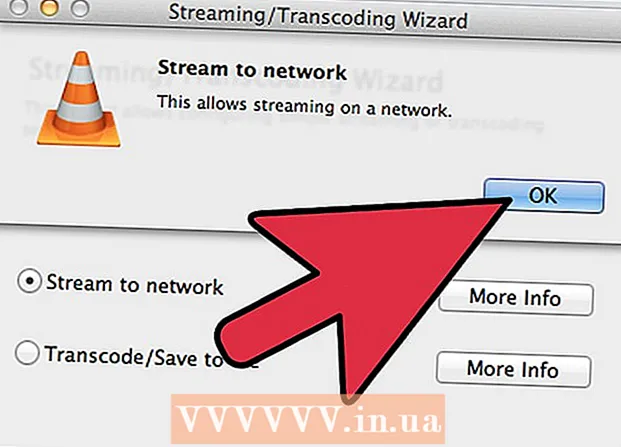
உள்ளடக்கம்
- படிகள்
- முறை 2 இல் 1: நெட்வொர்க் கிளையண்டில் ஸ்ட்ரீமைப் பார்ப்பது
- முறை 2 இல் 2: பிளேபேக் தாமதத்தை சரிசெய்தல்
- குறிப்புகள்
- எச்சரிக்கைகள்
- உனக்கு என்ன வேண்டும்
விடியோலான் மீடியா பிளேயர் (விஎல்சி) என்பது விண்டோஸ், லினக்ஸ் மற்றும் பிற * நிக்ஸ் விநியோகங்களுக்குக் கிடைக்கும் அம்சம் நிறைந்த மீடியா பிளேயர் ஆகும். மேக்கிற்கும் கிடைக்கிறது, இது மீடியா கோப்புகளை நிர்வகிப்பதற்கும் இயக்குவதற்கும் சக்திவாய்ந்த விருப்பங்களை வழங்குகிறது. VLC ஐப் பயன்படுத்துவது மல்டிகாஸ்டைப் பயன்படுத்தி ஆடியோ மற்றும் வீடியோவை ஸ்ட்ரீம் செய்வதை எளிதாக்குகிறது.
படிகள்
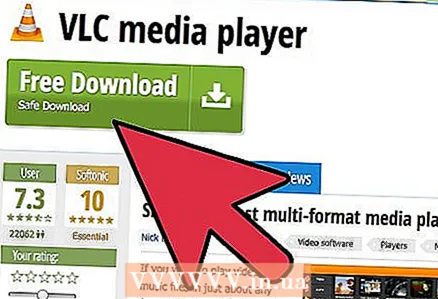 1 முழு விருப்பத்தேர்வுகளுடன் VLC மீடியா பிளேயரை நிறுவவும். நிறுவல் முடிந்ததும், நிரலைத் திறக்கவும்.
1 முழு விருப்பத்தேர்வுகளுடன் VLC மீடியா பிளேயரை நிறுவவும். நிறுவல் முடிந்ததும், நிரலைத் திறக்கவும். 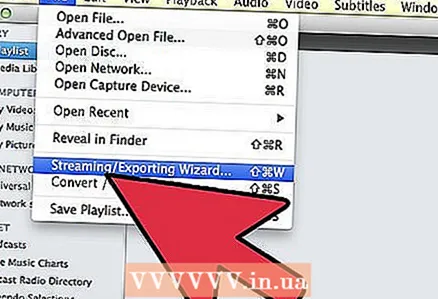 2 மேல் மெனுவில் "மீடியா" மற்றும் "ஓபன் யூஆர்எல்" என்பதைத் தேர்ந்தெடுக்கவும்...”.
2 மேல் மெனுவில் "மீடியா" மற்றும் "ஓபன் யூஆர்எல்" என்பதைத் தேர்ந்தெடுக்கவும்...”. 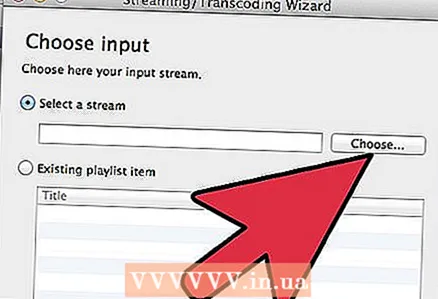 3 "மூல" சாளரத்தில், "கோப்பு" தாவலைக் கிளிக் செய்யவும்.
3 "மூல" சாளரத்தில், "கோப்பு" தாவலைக் கிளிக் செய்யவும்.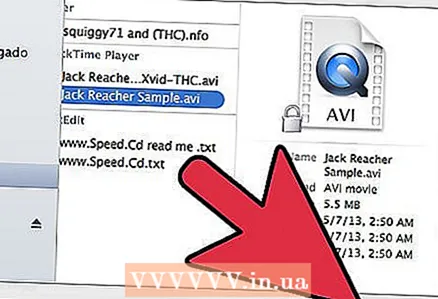 4 "சேர்" பொத்தானைக் கிளிக் செய்து, ஸ்ட்ரீம் செய்ய கோப்பைத் தேர்ந்தெடுக்கவும். சாளரத்தின் கீழே, ப்ளே பட்டனுக்கு அடுத்துள்ள முக்கோணத்தைக் கிளிக் செய்து ஸ்ட்ரீமைத் தேர்ந்தெடுக்கவும்.
4 "சேர்" பொத்தானைக் கிளிக் செய்து, ஸ்ட்ரீம் செய்ய கோப்பைத் தேர்ந்தெடுக்கவும். சாளரத்தின் கீழே, ப்ளே பட்டனுக்கு அடுத்துள்ள முக்கோணத்தைக் கிளிக் செய்து ஸ்ட்ரீமைத் தேர்ந்தெடுக்கவும். 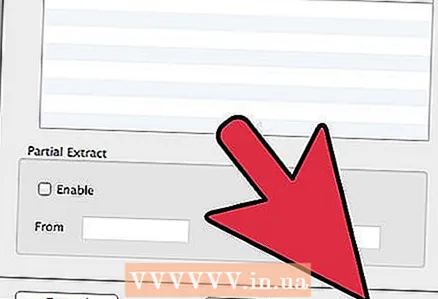 5 அடுத்து என்பதைக் கிளிக் செய்யவும்.
5 அடுத்து என்பதைக் கிளிக் செய்யவும்.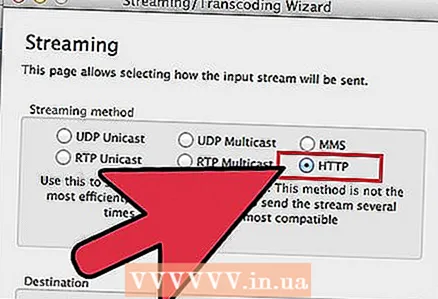 6 "இலக்கு பாதை" பிரிவில், கீழ்தோன்றும் மெனுவைக் கிளிக் செய்து "HTTP" ஐத் தேர்ந்தெடுக்கவும். "சேர்" பொத்தானை கிளிக் செய்யவும்.
6 "இலக்கு பாதை" பிரிவில், கீழ்தோன்றும் மெனுவைக் கிளிக் செய்து "HTTP" ஐத் தேர்ந்தெடுக்கவும். "சேர்" பொத்தானை கிளிக் செய்யவும்.  7 போர்ட் 8080 திறந்திருப்பதை உறுதி செய்யவும். மற்ற மென்பொருள் போர்ட் 8080 ஐப் பயன்படுத்தவில்லை என்பதைச் சரிபார்க்கவும்.
7 போர்ட் 8080 திறந்திருப்பதை உறுதி செய்யவும். மற்ற மென்பொருள் போர்ட் 8080 ஐப் பயன்படுத்தவில்லை என்பதைச் சரிபார்க்கவும். 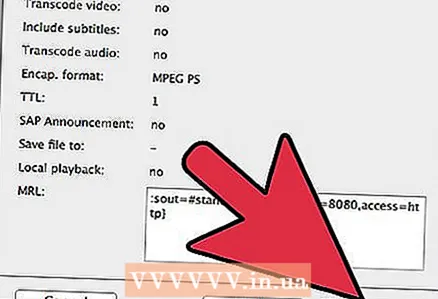 8 "ஸ்ட்ரீம்" பொத்தானை கிளிக் செய்யவும்.
8 "ஸ்ட்ரீம்" பொத்தானை கிளிக் செய்யவும். 9 ஸ்ட்ரீமிங் தொடங்கியது.
9 ஸ்ட்ரீமிங் தொடங்கியது.
முறை 2 இல் 1: நெட்வொர்க் கிளையண்டில் ஸ்ட்ரீமைப் பார்ப்பது
 1 VLC மீடியா பிளேயரைத் திறந்து "மீடியா" என்பதைக் கிளிக் செய்து "திறந்த URL ஐத் தேர்ந்தெடுக்கவும்...’.
1 VLC மீடியா பிளேயரைத் திறந்து "மீடியா" என்பதைக் கிளிக் செய்து "திறந்த URL ஐத் தேர்ந்தெடுக்கவும்...’. 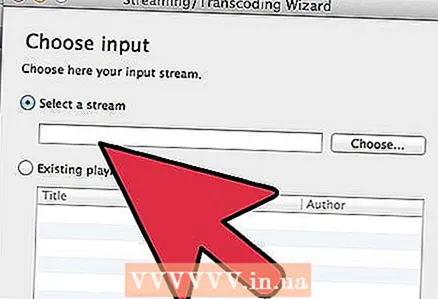 2 நெட்வொர்க் தாவலில், மீடியா சர்வர் மற்றும் போர்ட் எண்ணின் ஐபி முகவரியை உள்ளிடவும். ப்ளே பட்டனை கிளிக் செய்யவும்.
2 நெட்வொர்க் தாவலில், மீடியா சர்வர் மற்றும் போர்ட் எண்ணின் ஐபி முகவரியை உள்ளிடவும். ப்ளே பட்டனை கிளிக் செய்யவும்.  3 VLC ஸ்ட்ரீமிங் மீடியாவை இயக்கத் தொடங்கும்.
3 VLC ஸ்ட்ரீமிங் மீடியாவை இயக்கத் தொடங்கும்.
முறை 2 இல் 2: பிளேபேக் தாமதத்தை சரிசெய்தல்
வெவ்வேறு அறைகளிலும் வெவ்வேறு சாதனங்களிலும் ஒரே ஸ்ட்ரீமை நீங்கள் கேட்டால், ஒலி ஒத்திசைக்கப்படாமல் போகலாம். நீங்கள் ஒரு கணினியில் vlc உடன் ஸ்ட்ரீமிங்கை அமைத்து மற்றவற்றைக் கேட்டால், இதன் விளைவாக ஸ்ட்ரீமிங் சேவையகத்திலிருந்து வேறுபட்ட தாமதம் இருக்கும். இதைப் பற்றி நீங்கள் என்ன செய்ய முடியும் என்பது இங்கே:
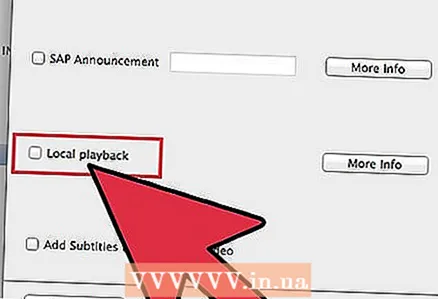 1 Vlc சேவையகத்தில்: "உள்நாட்டில் விளையாடு" என்பதற்கு அடுத்த பெட்டியை சரிபார்க்க வேண்டாம். நீங்கள் எதையும் கேட்க மாட்டீர்கள், ஆனால் ஸ்ட்ரீமிங் தொடங்கும்.
1 Vlc சேவையகத்தில்: "உள்நாட்டில் விளையாடு" என்பதற்கு அடுத்த பெட்டியை சரிபார்க்க வேண்டாம். நீங்கள் எதையும் கேட்க மாட்டீர்கள், ஆனால் ஸ்ட்ரீமிங் தொடங்கும். 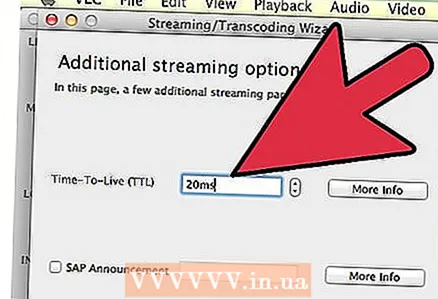 2 Vlc வாடிக்கையாளர்கள் மீது: இடையக / தற்காலிக சேமிப்பு அளவுருக்கள் மாற்றுதல்: 20ms இல் தொடங்கி 10 ஆல் ஒத்திசைவை அடையும் வரை அதிகரிக்கவும். பிளேபேக்கின் தொடக்கத்தில், பிளேயர் எப்போதும் நிறைய வெட்டுவார், ஆனால் ஸ்ட்ரீம் 5 - 10 வினாடிகளுக்குப் பிறகு உறுதிப்படும்.
2 Vlc வாடிக்கையாளர்கள் மீது: இடையக / தற்காலிக சேமிப்பு அளவுருக்கள் மாற்றுதல்: 20ms இல் தொடங்கி 10 ஆல் ஒத்திசைவை அடையும் வரை அதிகரிக்கவும். பிளேபேக்கின் தொடக்கத்தில், பிளேயர் எப்போதும் நிறைய வெட்டுவார், ஆனால் ஸ்ட்ரீம் 5 - 10 வினாடிகளுக்குப் பிறகு உறுதிப்படும். 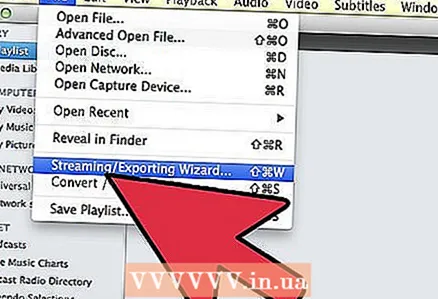 3 சேவையகத்தில் ஒரு ஸ்ட்ரீமை கேட்க: இரண்டாவது vlc கிளையண்டைத் திறந்து, அதே கேச்சிங் / இடையக மதிப்புகளைப் பயன்படுத்தி மற்ற சாதனங்களில் நீங்கள் செய்ததைப் போல ஸ்ட்ரீமை கேளுங்கள்.
3 சேவையகத்தில் ஒரு ஸ்ட்ரீமை கேட்க: இரண்டாவது vlc கிளையண்டைத் திறந்து, அதே கேச்சிங் / இடையக மதிப்புகளைப் பயன்படுத்தி மற்ற சாதனங்களில் நீங்கள் செய்ததைப் போல ஸ்ட்ரீமை கேளுங்கள். 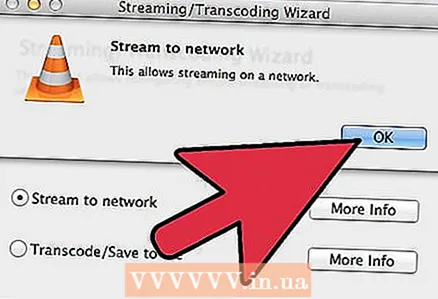 4 அனைத்து தற்காலிக சேமிப்பு மதிப்புகளும் ஒரே மாதிரியாக இருக்க வேண்டும் என்பதை நினைவில் கொள்க.
4 அனைத்து தற்காலிக சேமிப்பு மதிப்புகளும் ஒரே மாதிரியாக இருக்க வேண்டும் என்பதை நினைவில் கொள்க.
குறிப்புகள்
- ஒரு மல்டிகாஸ்ட் முகவரி என்பது ஒரு குறிப்பிட்ட வரம்பில் உள்ள ஐபி முகவரி. 224.0.0.0 முதல் 239.255.255.255 வரையிலான வரம்பு உங்கள் திசைவியால் மல்டிகாஸ்டாக தானாகவே கண்டறியப்படும் (அது ஆதரித்தால்). 239.0.0.0 முதல் 239.255.255.255 வரையிலான வரம்பு "நிர்வாக", இவை உலகளாவிய முகவரிகள் அல்ல, எனவே அவை எந்த பிரச்சனையும் இல்லாமல் உள்ளூர் நெட்வொர்க்கில் பயன்படுத்தப்படலாம்.
- இந்த அமைப்புகளுடன், உங்கள் நெட்வொர்க்கிற்கு ஸ்ட்ரீம் செய்ய ஒரு பெரிய பிளேலிஸ்ட்டைப் பயன்படுத்தலாம், அங்கு யார் வேண்டுமானாலும் அதைக் கேட்கலாம். நீங்கள் வயர்லெஸ் ஒளிபரப்பு சேனலை அமைத்து டிவியை ஒளிபரப்பலாம் (ஆம், VLC ஐப் பயன்படுத்தி ட்யூனரிலிருந்து டிவியை ஒளிபரப்பலாம்!), திரைப்படங்கள் மற்றும் பிற வீடியோக்களை உங்கள் நெட்வொர்க்கில் வரம்பற்ற பயனர்களுக்கு வழங்கலாம்.ஸ்ட்ரீம் கோரும் வாடிக்கையாளர்களுக்கு மட்டுமே புரோகிராம் புத்திசாலித்தனமாக ஒளிபரப்புகிறது, எனவே நீங்கள் பார்ப்பதை நிறுத்திய பிறகு உங்கள் கணினி எந்த தகவலையும் பெறாது, நெட்வொர்க்கில் உள்ள சுமையை குறைக்கும்.
- அனுப்பப்பட்ட ஸ்ட்ரீம்களின் அறிவிப்புக்கான நிலையான காலத்தை மாற்ற, கருவிகள், அமைப்புகள், ஸ்ட்ரீம் வெளியீடு, SAP க்குச் செல்லவும். கட்டுப்பாட்டு எஸ்ஏபி ஓட்டம் சரிபார்க்கப்படவில்லை என்பதை உறுதிப்படுத்திக் கொள்ளுங்கள், பின்னர் நீங்கள் விரும்பும் இடைவெளியைக் குறைக்கவும்.
எச்சரிக்கைகள்
- இது 95% சாதனங்கள் மற்றும் நெட்வொர்க்குகளில் வேலை செய்யும் போது, நீங்கள் IPv4 ஐ மட்டுமே பயன்படுத்தினால், வீட்டு நெட்வொர்க்கில் சிக்கல்கள் இருக்கும். பெரும்பாலான நவீன வீட்டு திசைவிகள் இந்த அம்சத்தை ஆதரிக்கின்றன. இப்போது பொதுவான பண்புகள் தரப்படுத்தப்பட்ட பிறகு மல்டிகாஸ்ட் உருவாக்கப்பட்டது. நிச்சயமாக, விருப்பங்கள் சாத்தியம், ஆனால் அடுத்த தலைமுறை இணைய நெறிமுறை IPv6 ஐப் பயன்படுத்தாமல் அவை இயங்காது (இது உலகம் முழுவதும் கிடைக்கிறது மற்றும் பயன்படுத்தப்படுகிறது, ஆனால் சில காரணங்களால் இன்னும் பிரபலமாகவில்லை). உங்கள் திசைவி மல்டிகாஸ்டை ஆதரிக்கவில்லை என்றால், நீங்கள் புதிய ஒன்றை வாங்க வேண்டும்.
உனக்கு என்ன வேண்டும்
- மல்டிகாஸ்ட் திசைவி
- VLC மீடியா பிளேயர்
- வீடியோ கோப்புகள், ஆடியோ கோப்புகள் அல்லது வட்டுகள்
- குறைந்தது 2 கணினிகள்



